- Muallif Jason Gerald [email protected].
- Public 2024-01-15 08:26.
- Oxirgi o'zgartirilgan 2025-01-23 12:51.
Bu wikiHow sizga iPhone-ning shaxsiy yordamchisi Siri-ni sozlash va ishlatishni o'rgatadi.
Qadam
5dan 1 -qism: Siri xususiyatlarini sozlash va faollashtirish
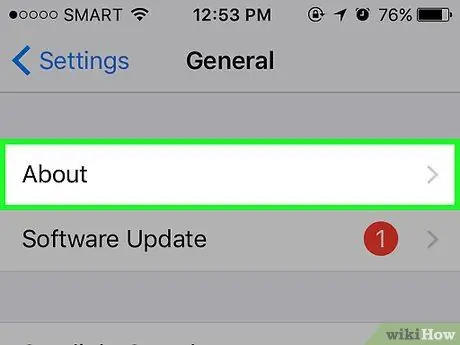
Qadam 1. iPhone Siri xususiyatini qo'llab -quvvatlaydi ishonch hosil qiling
IPhone 4S -dan tortib eng yangi modellargacha bo'lgan har qanday iPhone Siri xususiyatini qo'llab -quvvatlaydi.
2017 yil mart oyi holatiga ko'ra, iPhone 4S - Siri funksiyasini qo'llab -quvvatlaydigan iOS 10 bo'lmagan yagona qurilma
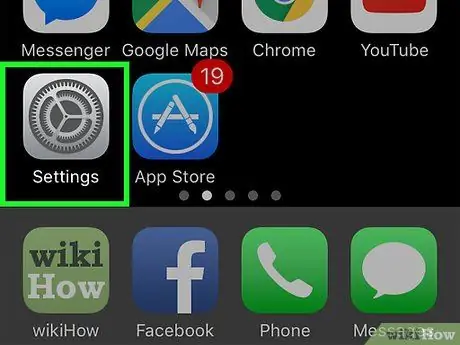
Qadam 2. Sozlamalar menyusini oching ("Sozlamalar")
Bu menyu kulrang tishli belgi bilan ko'rsatiladi va odatda bosh ekranda ko'rsatiladi.
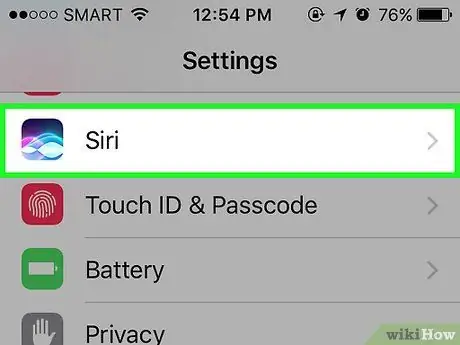
Qadam 3. Ekranni suring va Siri -ga teging
Ushbu parametr ostida joylashgan. Umumiy ”.
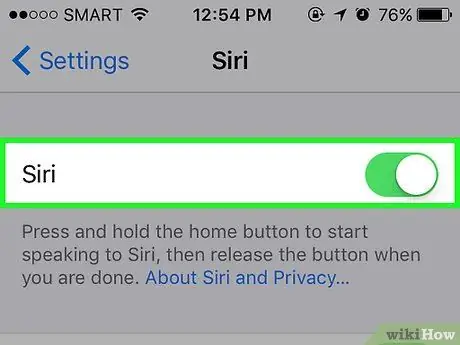
Qadam 4. Siri kalitini o'ngga siljiting (holatida yoki "On")
U "Siri" sahifasining yuqori qismida joylashgan va yashil rangga aylanadi. Bundan tashqari, ekranning pastki qismida qalqib chiquvchi oynani ko'rishingiz mumkin.
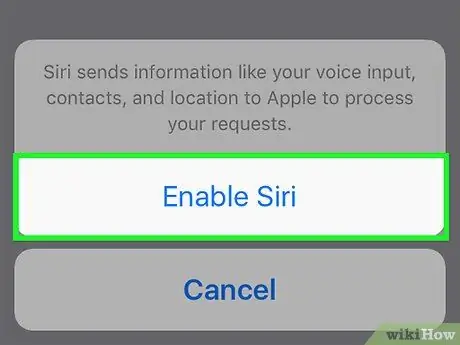
Qadam 5. Siri -ni yoqish -ga teging
Bu ochilgan oynada.
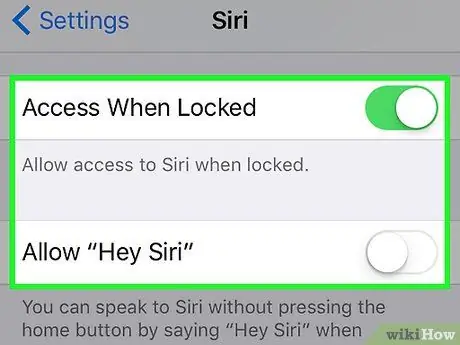
Qadam 6. Siri parametrlarini o'rnating
Siz Siri sozlamalari sahifasida ko'rsatilgan variantlardan foydalanishingiz mumkin:
- “ Qulflangan paytda kirish "yoki" Qulflangan ekranga kirish ” - Bu kalitni o'ngga siljiting (“Yoqilgan”), shuning uchun Siri telefon qulflangan bo'lsa ham javobni ko'rsatishi mumkin.
- “ "Hey Siri" ga ruxsat bering ” - Telefon foydalanuvchisidan (bu holda siz) sozlashni talab qilish uchun bu kalitni o'ngga siljiting (“Yoqilgan”) "Hey Siri", qurilmada "Hey Siri" ni baland ovoz bilan chaqirish orqali Siri -ni faollashtirishga imkon beradigan jarayon.
- “ Til ” - Siri ishlatadigan tilni tanlang. Shuni yodda tutingki, hozirda Siri indonez tilida mavjud emas (siz foydalanishingiz mumkin bo'lgan "eng yaqin" tili - malay tili).
- “ Siri ovozi ” - Siz ishlatmoqchi bo'lgan Siri aksentini/baland va past ovozini va jinsini tanlang.
- “ Ovozli aloqa ” - Siri qachon buyruqlarga baland ovozda javob berishini ko'rsating. Tanlov bo'yicha " Har doim ", Telefoningiz jim bo'lganda ham Siri sizning buyruqlaringizga javob beradi. Ayni paytda, tanlov Ring Switch yordamida boshqarish "Siri ovozini o'chirish tugmasi bilan o'chirish imkonini beradi (" Ovozni o'chirish ").
- “ Mening ma'lumotim " - Siri sizga qo'ng'iroq qilish uchun murojaat qiladigan kontaktni tanlang. Albatta, siz o'z ismingiz bilan chaqirilishni xohlaysiz, shuning uchun paydo bo'lgan ro'yxatdan o'z ismingizni tanlang.
-
“ Ilovani qo'llab -quvvatlash ”-Siri qaysi Apple bo'lmagan ilovalarni ishlatishi mumkinligini nazorat qiling. Siz Siri -ni ochish va "" tugmasini bosish orqali ushbu ilovalar ro'yxatini ko'rishingiz mumkin.?
Ekranning pastki chap burchagida joylashgan.
5 -qismning 2 -qismi: Siri -dan foydalanish
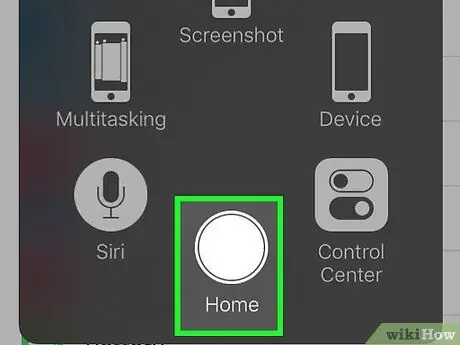
Qadam 1. Qurilmadagi "Uy" tugmachasini bosib ushlab turing
Bu telefon ekranining pastki qismidagi dumaloq tugma. Shundan so'ng, Siri menyusi bir necha soniyalarda ko'rsatiladi. Siri "tinglash" rejimida paydo bo'ladi va buyruqni kutadi.
- Agar siz "Uy" tugmachasi o'rniga "AssistiveTouch" funktsiyasidan foydalanayotgan bo'lsangiz, ekranda paydo bo'ladigan "AssistiveTouch" qutisini bosing va " Siri "(Yoki" belgisini bosib turing. Uy ”).
- Agar siz bu funksiyani yoqsangiz, qurilmangizda baland ovoz bilan "Hey Siri" deb ayta olasiz "Hey Siri".
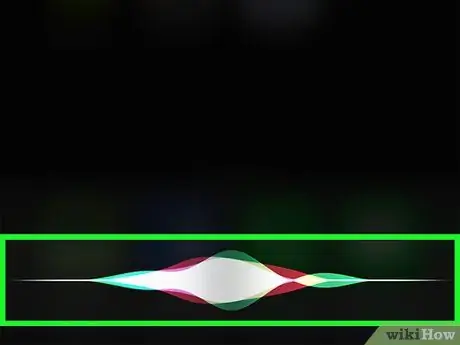
Qadam 2. Ekranning pastki qismida kamalak paneli paydo bo'lishini kuting
Rangli chiziqlar ko'rsatilgach, siz Siri -ga buyruq/biror narsa aytishingiz mumkin.
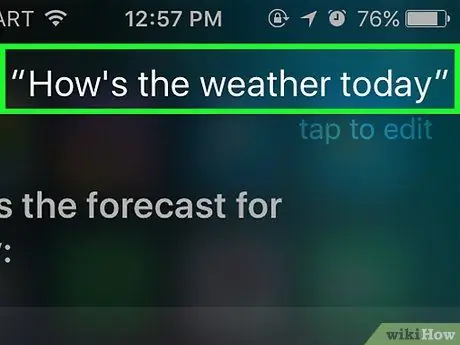
3 -qadam. Siri -dan buyruq so'rang yoki bering
Siri ichki va iOS -ga tegishli buyruqlar bilan ishlay olsa -da (masalan, do'stingiz bilan bog'lanish), Siri Internetda yanada murakkab savollarga javob izlaydi.
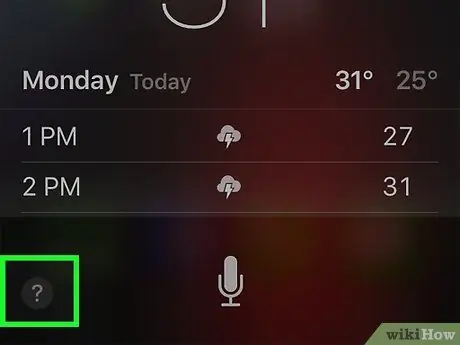
4 -qadam
. U Siri ekranining pastki chap burchagida joylashgan. Shundan so'ng, Siri boshqarishi mumkin bo'lgan ilovalar ro'yxati, shu jumladan ulardan foydalanishning qisqacha tavsifi ko'rsatiladi.
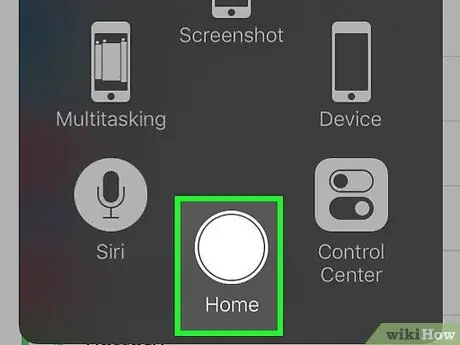
Qadam 5. yana "Uy" tugmasini bosing
Shundan so'ng, Siri yopiladi.
Agar siz Siri buyruq tinglash rejimida bo'lsa, "Xayr" deb ayta olasiz
5 -qismning 3 -qismi: Qo'ng'iroqlar, xabarlar yozish va kontaktlarga elektron pochta xabarlarini yuborish
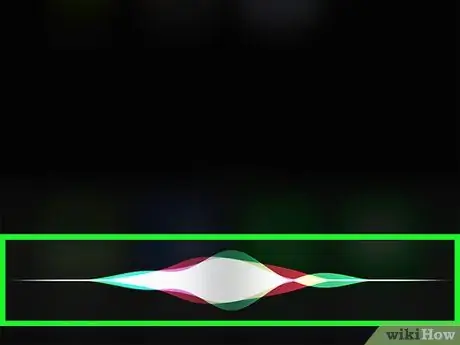
Qadam 1. Siri -ni faollashtiring
Shundan so'ng, Siri tinglash rejimida paydo bo'ladi.
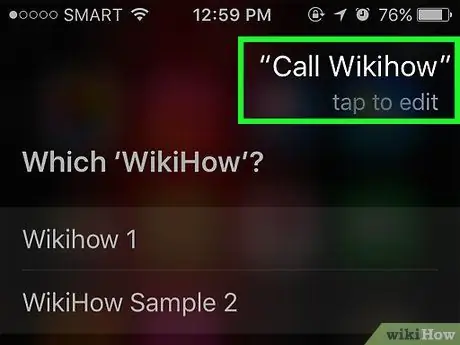
2 -qadam. Tegishli kontaktga qo'ng'iroq qilish uchun "Qo'ng'iroq [kontakt nomi]" ("Kontakt [qabul qiluvchining aloqasi]") deb ayting
Agar siz ismni aniq talaffuz qila olsangiz (va kontaktga mos kelsangiz), Siri darhol kontakt bilan bog'lanadi.
Agar sizda bir xil nomdagi turli xil kontaktlar bo'lsa, Siri sizdan to'g'ri kontaktni tanlashingizni so'raydi. Ismni aytishingiz yoki qo'ng'iroq qilish uchun tegishli kontaktga tegishingiz mumkin
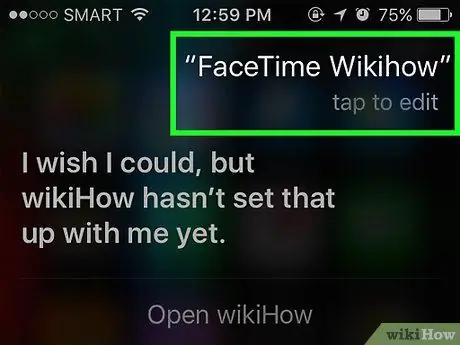
3 -qadam. FaceTime qo'ng'irog'ini boshlash uchun "FaceTime [kontakt nomi]" deb ayting
Jarayon telefon qo'ng'irog'i bilan bir xil. Agar siz kontakt nomini aytgan bo'lsangiz, lekin Siri buni tushunmasa kerak, sizdan qo'ng'iroq qilmoqchi bo'lgan kontaktni tasdiqlash so'raladi.
Agar siz qo'ng'iroq qilmoqchi bo'lgan foydalanuvchi iPhone -da bo'lmasa, Facetime qo'ng'irog'i qisqa vaqt ichida boshlanadi va avtomatik ravishda uziladi
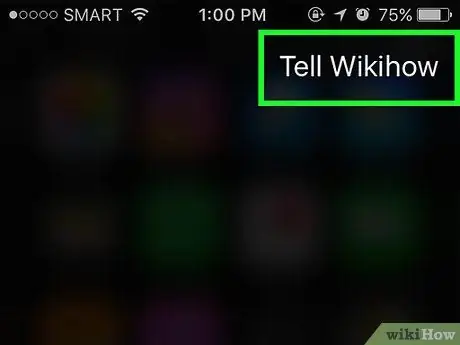
Qadam 4. "[Kontaktning ismini] ayting", keyin yubormoqchi bo'lgan xabar matni bilan ayting
Bu qadamni bajarayotganda, kontakt nomini aytib o'tgandan so'ng, matnli xabar sifatida nima yubormoqchi ekanligingizni aniq ko'rsatganingizga ishonch hosil qiling.
Masalan, kasal do'stingiz uchun ibodat yuborish uchun: "Budi tez sog'ayib ketishini ayting", deyishingiz mumkin. Shundan so'ng, Siri "tez orada sog'ayib ket" xabarini ishlab chiqadi
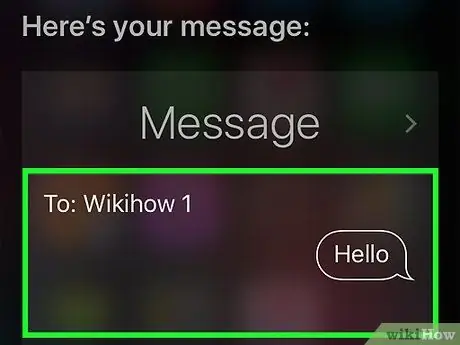
5 -qadam. Siri xabarni o'qib bo'lgach, "Ha" deb ayting
Shundan so'ng, xabar qabul qiluvchining kontaktiga yuboriladi.
Sizda "Ha" deb aytishdan oldin, xabarni ko'rib chiqish va imlo xatolarini tekshirish imkoniyati mavjud. Siz tugmani o'zingiz ham bosishingiz mumkin Yuborish "Xabar yuborish.
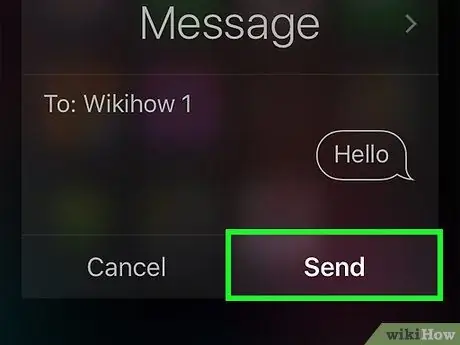
6. Qadam: "[Kontakt nomi] ga elektron pochta xabarini yuboring" ("E -pochtani [qabul qiluvchining kontakt nomi] ga yuboring") deb ayting
Siri yangi elektron pochta sahifasidagi "Kimga" maydonini siz ko'rsatgan kontakt nomi bilan to'ldiradi va keyin sizdan quyidagi savollarga javob berishingizni so'raydi:
-
“ Sizning elektron pochtangiz mavzusi nima?
"(" Sizning elektron pochtangiz sarlavhasi nima? ") - Siri -ga siz kiritmoqchi bo'lgan elektron pochta xabarining mavzusi/sarlavhasini ayting.
-
“ Siz nima demoqchisiz?
"(" Siz qanday xabarni etkazmoqchisiz? ") - Siri -ga xabar/elektron pochta mazmunini ayting.
-
“ Siz uni yuborishga tayyormisiz?
"(" Siz bu xabarni yuborishga tayyormisiz? ") - Siri sizga elektron pochtaning mazmunini o'qib bo'lgach, buni so'raydi. Demoq " Ha "Elektron pochta xabarini yuborish yoki" Yo'q "Siri -ni bir zum to'xtatib turing.
5 -qismning 4 -qismi: Boshqa vazifalarni bajarish
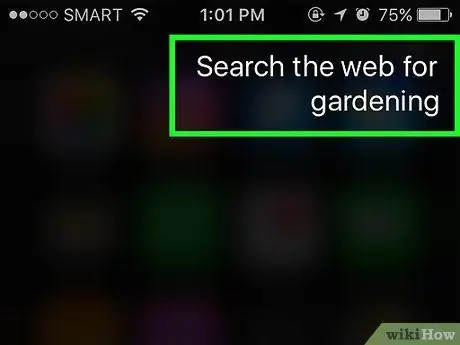
Qadam 1. Internetda qidirish uchun Siri -ga buyruq bering
Siz "Bog'dorchilik bo'yicha maslahatlarni Internetda qidiring" deb ayta olasiz. Shundan so'ng, Siri mavzuni qidiradi ("bog'dorchilik bo'yicha maslahatlar" yoki bog'dorchilik bo'yicha maslahatlar) va tegishli veb -saytlar ro'yxatini ko'rsatadi.
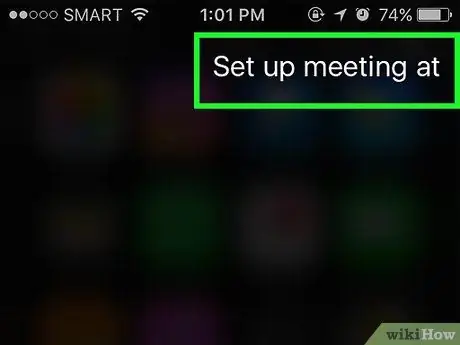
Qadam 2. Siri -ga voqea eslatgichini o'rnatishni buyur
Siz, masalan, "Ertaga tushda yig'ilishni sozlang" deb ayta olasiz. Siri javob beradi: "OK, men sizning uchrashuvingizni ertangi kunga qo'ydim. Siz uni rejalashtirishga tayyormisiz?" Shundan so'ng, tegishli sana va vaqt bilan iPhone taqvimi ko'rsatiladi. Agar bir xil sana va vaqtga rejalashtirilgan tadbirlar/uchrashuvlar mavjud bo'lsa, Siri sizga ham xabar beradi.
Tanlovni ijobiy javob bilan tasdiqlang (masalan, "Ha") yoki " Tasdiqlash ”.
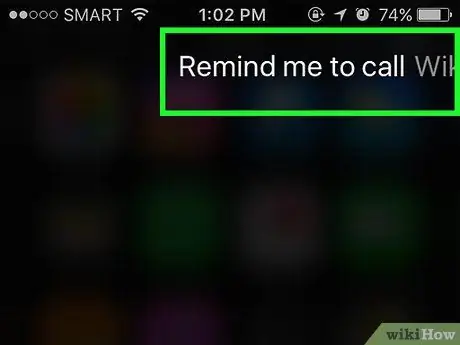
Qadam 3. Siri -ga vazifa eslatgichini yaratishni buyur
Siz, masalan, "Budi -ga qo'ng'iroq qilishni eslatib turing", deb ayta olasiz. Siri bu taklifga shunday javob beradi: "Qachon sizga eslatishimni xohlaysiz? "(" Eslatmani qachon o'rnatishni xohlaysiz? "). Siz eslatish vaqtini belgilashingiz mumkin, masalan" soat o'nda. ertaga "(" Ertaga, 10:00 ")." Ha "kabi ijobiy javob bering (yoki" Tasdiqlash "), Sizdan eslatma vaqtini belgilash so'ralganda.
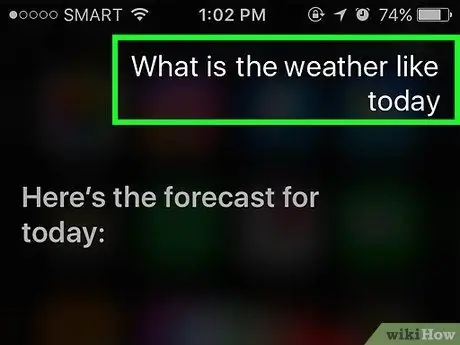
Qadam 4. Ob -havoni tekshirish uchun Siri -ga buyruq bering
Siz aytishingiz mumkin: "Bugun ob -havo qanday?" Shundan so'ng, ekranda mahalliy ob -havo ma'lumoti ko'rsatiladi.
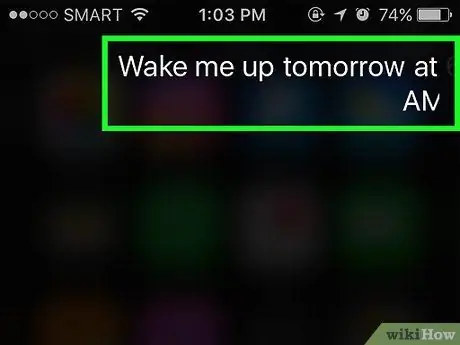
5 -qadam. Siri -ga signal o'rnatishni ayting
Siz aytishingiz mumkin: "Meni ertaga ertalab soat 6 da uyg'ot". Siri so'ralgan soat uchun signal o'rnatilganligini aytib so'rovni tasdiqlaydi.
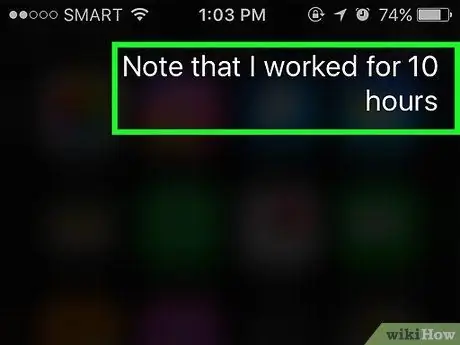
Qadam 6. Siriga eslatma yozishni o'rgating
Siz aytishingiz mumkin: "E'tibor bering, men bugun o'n soat ishladim". Shundan so'ng, xabarni o'z ichiga olgan yozuv ko'rsatiladi.
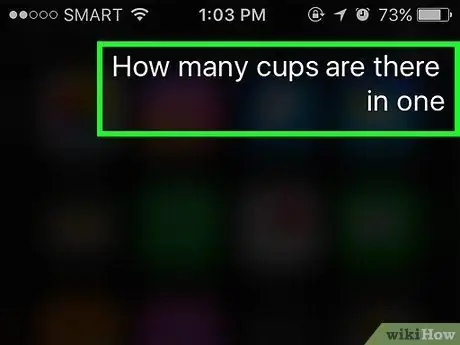
Qadam 7. Siridan ma'lumot so'rang
Siz so'rashingiz mumkin, masalan: "Bir litrda necha millilitr bor?" ("Bir litr necha millilitrga teng?"). Siri sizning savolingizga javob beradi va unga natijalar/javoblar bilan javob beradi.
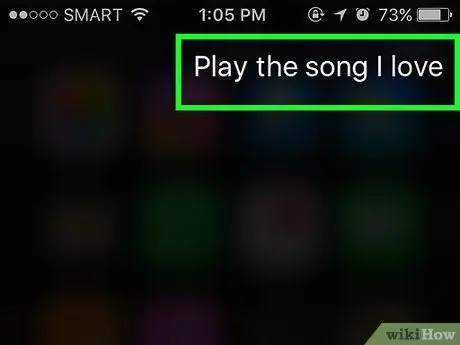
Qadam 8. Siri -ga qo'shiq ijro etishga buyruq bering
Siz "Play [title]" deb ayta olasiz. Shundan so'ng, Siri qo'shiqni ijro etadi.
Siri ijro etilishi uchun aytilgan qo'shiq iPhone -da saqlanishi kerak
5 -qismning 5 -qismi: Siri -ni qo'shimcha sozlash/sozlash
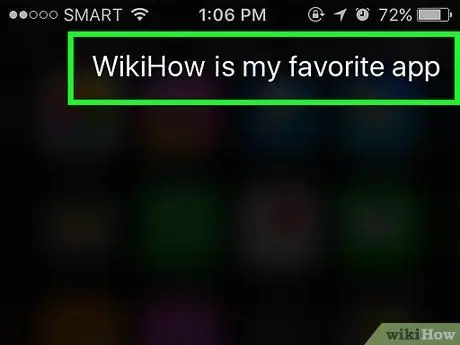
Qadam 1. Shaxsiy munosabatlarni o'rnatish
Agar siz "[kontaktlar ro'yxatidagi ism] mening [siz bilan bo'lgan munosabatim" "" ("[kontaktlar ro'yxatidagi ism] [sizga bo'lgan munosabatdir)" desangiz, Siri bu odamning unvonini yoki siz bilan bo'lgan munosabatini eslab qoladi.
- Masalan, "Tereza - bu mening onam" deb, agar siz onangizga qo'ng'iroq qilmoqchi bo'lsangiz (Terezaning ismi bilan), Siri -ga "Onamga qo'ng'iroq qiling" deb, onangiz bilan bog'lanishingiz mumkin.).
- Telefon raqamlari va boshqa ma'lumotlar qurilmada saqlansa, siz ham institutsional va tashkiliy aloqalar uchun shunday qilishingiz mumkin ("[muassasaning nomi] - mening sevimli restoranim" yoki "[muassasaning nomi] - mening sevimli restoranim"). kontaktlar ro'yxati.
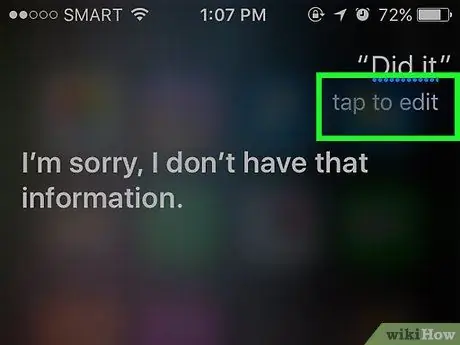
Qadam 2. Siri xatolarini tuzating
Agar sizning buyrug'ingiz Siri tomonidan noto'g'ri talqin qilingan bo'lsa, siz xato yozilgan yozuvli matn qutisiga teging, so'ngra yozuvni klaviaturaga yozib to'g'rilang. Agar siz biroz yozishingiz kerak bo'lsa ham, Siri o'z xatolaridan "o'rganishi" mumkin va keyinchalik sizning buyruqlaringizni yaxshiroq tushunadi.
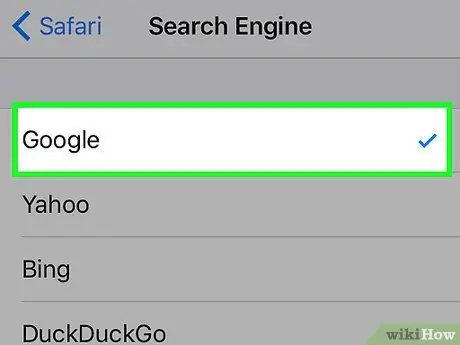
Qadam 3. Siri standart qidiruv tizimini o'zgartiring
Siri Safari bilan dunyoning hamma narsasi haqidagi savollardan tortib, restoran hisobini ajratish kerak bo'lganda matematik hisob -kitoblarni qidirish uchun ulanadi. Siri -ning asosiy qidiruv tizimini o'zgartirish uchun iPhone sozlamalari menyusini oching ("Sozlamalar"), "ga teging. Safari ", tanlang" Qidiruv mexanizmi "Tugmachasini bosing va keyin paydo bo'ladigan variantni bosing.
4 -qadam. Siridan hazil qilishni so'rang
Tezroq zavqlanish uchun Siridan qo'shiq kuylashni so'rang yoki "taqillat" (ingliz tilidagi eng mashhur hazillardan biri) deb ayting. Siz, shuningdek, Siri -dan har qanday qo'ng'iroq bilan sizga qo'ng'iroq qilishni so'rashingiz mumkin, masalan, "oliyjanobligingiz" va "o'zi" haqida ko'proq so'rash.
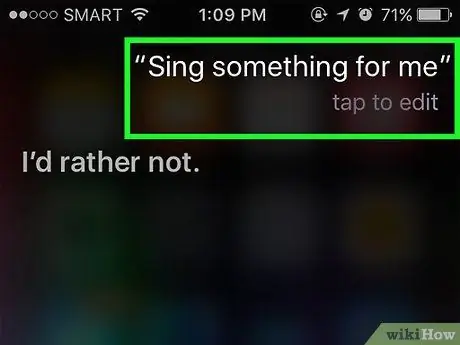
iPhone foydalanuvchilari Siri -dan so'rash uchun har xil qiziqarli narsalarni topdilar
Diktatsiya xususiyatidan foydalanish
-
Diktatsiya xususiyatini yoqish. Undan foydalanish uchun avval ushbu funksiyani yoqish kerak. Siri singari, Diktatsiya ham ovozlarni taniydi, shuning uchun siz gapirish orqali xabar yozishingiz mumkin. Diktant siz o'qigan "matn" ni Apple serverlariga keyinchalik tanib olish va qayta ishlash uchun yuboradi (yozma matnga).

IPhone -da 30 -qadamda Siri -dan foydalaning - IPhone sozlamalari menyusini oching ("Sozlamalar").
- Tanlang " Umumiy ”.
- Tanlang " Klaviatura ”.
- Slaydni almashtirish " Diktatsiyani yoqish "O'ngga (" Yoqilgan "pozitsiyasi).
-
Xabarlarni yozish imkonini beruvchi dasturni oching. Diktatsiya xususiyatidan klaviaturadan foydalanadigan har qanday ilovada foydalanishingiz mumkin. Klaviatura paydo bo'lguncha matn yozish uchun ilovani oching.

IPhone -da Siri -dan foydalaning 31 -qadam -
Bo'sh joy yonidagi Diktatsiya tugmasini bosing. Bu tugma mikrofon belgisi bilan ko'rsatiladi. Shundan so'ng, diktant yozish jarayoni boshlanadi.

IPhone -da Siri -dan foydalaning 32 -qadam -
Yozmoqchi bo'lgan narsangizni aniq ovoz va muntazam ritmda ayting. Aniq gapiring va so'zlarga shoshilmang. Siz har bir so'zdan keyin pauza qilishingiz shart emas, lekin har bir so'zni birdaniga aytmaslikka harakat qiling (masalan, biriktirilgan, bo'sh joysiz).

IPhone -da Siri -dan foydalaning 33 -qadam -
Kiritmoqchi bo'lgan tinish belgilarini ayting. Agar tinish belgilarini kiritmasangiz, diktant siz aytgan hamma narsani bitta jumla sifatida yozib qo'yadi. Tinish belgilarini kiritish uchun siz ishlatmoqchi bo'lgan tinish belgilarini aytishingiz kerak (ingliz tilida). Masalan, "Salom!" ("Salom!") Yozish uchun siz "Salom, undov" ("Salom, undov belgisi") deb aytgan bo'lar edingiz. Quyida eng ko'p ishlatiladigan/og'zaki tinish belgilari keltirilgan:

IPhone -da Siri -dan foydalaning 34 -qadam - . - "nuqta" yoki "nuqta"
- , - "vergul"
- "[…]" - "tirnoq" (boshlang'ich taklif) va "oxirgi taklif" (oxirgi tirnoq)
- ' - "apostrof"
- ? - "so'roq belgisi"
- ! - "undov" yoki "undov belgisi"
- (va) - "chap paren" va "o'ng ota -ona"
-
Yangi satr yoki paragraf yarating. Tinish belgilaridan (masalan, nuqta) foydalangandan so'ng, diktatsiya avtomatik ravishda bo'sh joy qo'yadi va jumlaning boshiga katta harf qo'yadi. Shu bilan birga, siz yangi satr yoki paragrafning boshlanish nuqtasini ko'rsatishingiz kerak. Hujjatda yangi satr yaratish uchun "yangi satr" yoki yangi paragraf yaratish uchun "yangi paragraf" deyishingiz mumkin.

IPhone -da Siri -dan foydalaning 35 -qadam -
Katta yoki kichik harflar (katta harflar) sozlamasini yoqish. Matnning bosh harfini o'zgartirish uchun "Diktatsiya" buyruqlaridan foydalanishingiz mumkin:

IPhone -da Siri -dan foydalaning 36 -qadam - So'zga katta harf kiritish uchun "shtamp" deb ayting. Masalan, "Men qalpoqli onamni yaxshi ko'raman" so'zlari "Men onamni yaxshi ko'raman" deb qayta ishlanadi.
- Gapda aytilgan har bir harfni katta harf bilan yozish uchun "kepka" va "kepka" deb ayting. Ammo shuni yodda tutingki, maqolaning birinchi harfi (maqola) katta harflar bilan ko'rsatilmaydi. Masalan, "retsept bo'yicha cheklovlarni olsam bo'ladimi" so'zlari "retseptni olsam bo'ladimi" deb qayta ishlanadi.
- So'zni (buyruqdan keyin keladigan) barcha katta harflar bilan yozish uchun "hamma harflar" deb ayting. Masalan, "Men hamma xatolarni yomon ko'raman" degan so'z yoki buyruq "Men xatolardan nafratlanaman" deb qayta ishlanadi.
- https://osxdaily.com/2012/05/04/turn-off-dictation-on-ipad-iphone/
- https://www.macworld.com/article/2048196/beyond-siri-dictation-tricks-for-the-iphone-and-ipad.html
-
https://www.siriuserguide.com/siri-dictation-guide/






